职称计算机考试PowerPoint.docx
《职称计算机考试PowerPoint.docx》由会员分享,可在线阅读,更多相关《职称计算机考试PowerPoint.docx(72页珍藏版)》请在冰豆网上搜索。
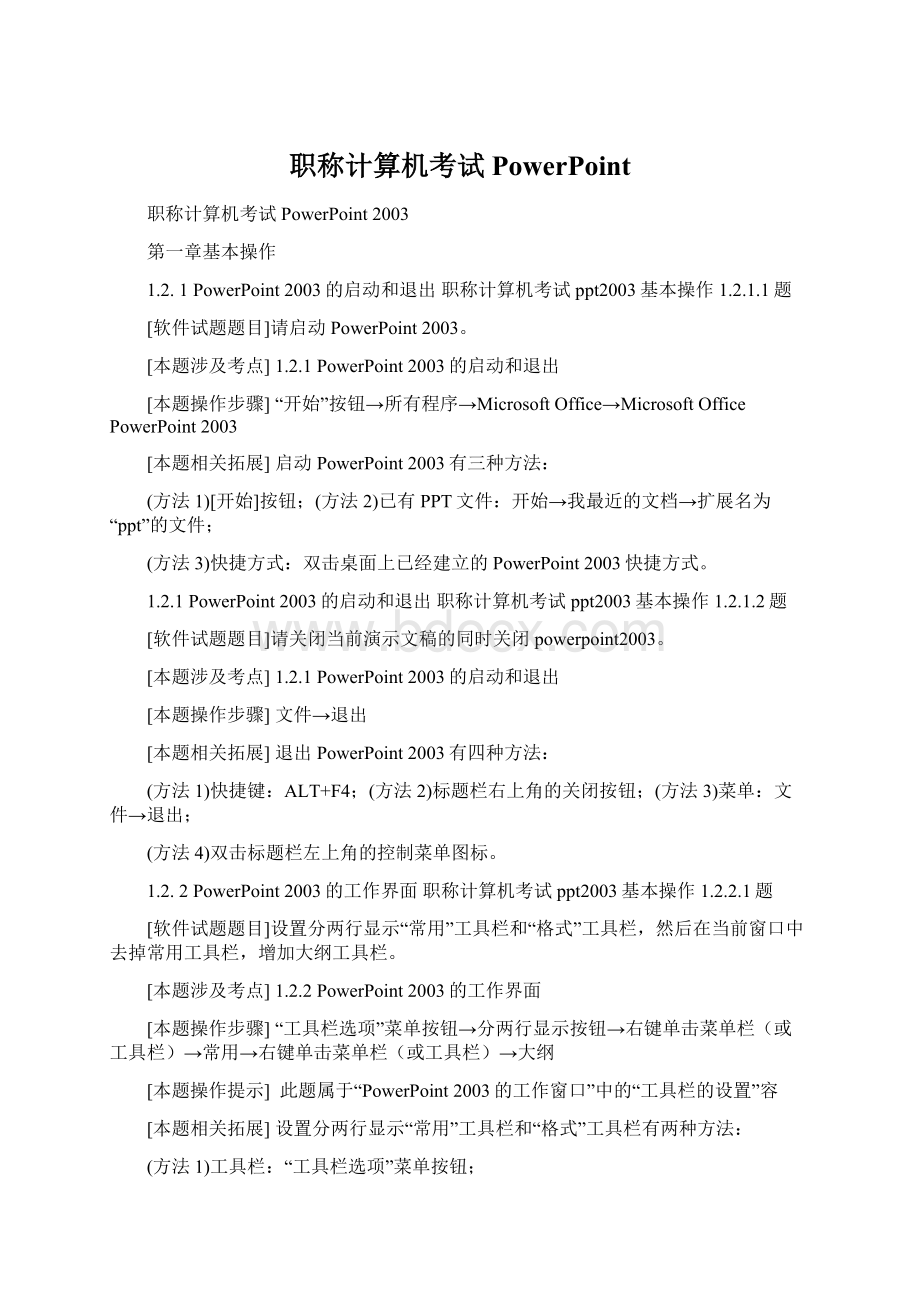
职称计算机考试PowerPoint
职称计算机考试PowerPoint2003
第一章基本操作
1.2.1PowerPoint2003的启动和退出职称计算机考试ppt2003基本操作1.2.1.1题
[软件试题题目]请启动PowerPoint2003。
[本题涉及考点] 1.2.1 PowerPoint2003的启动和退出
[本题操作步骤] “开始”按钮→所有程序→MicrosoftOffice→MicrosoftOfficePowerPoint2003
[本题相关拓展] 启动PowerPoint2003有三种方法:
(方法1)[开始]按钮;(方法2)已有PPT文件:
开始→我最近的文档→扩展名为“ppt”的文件;
(方法3)快捷方式:
双击桌面上已经建立的PowerPoint2003快捷方式。
1.2.1PowerPoint2003的启动和退出职称计算机考试ppt2003基本操作1.2.1.2题
[软件试题题目]请关闭当前演示文稿的同时关闭powerpoint2003。
[本题涉及考点] 1.2.1 PowerPoint2003的启动和退出
[本题操作步骤] 文件→退出
[本题相关拓展] 退出PowerPoint2003有四种方法:
(方法1)快捷键:
ALT+F4;(方法2)标题栏右上角的关闭按钮;(方法3)菜单:
文件→退出;
(方法4)双击标题栏左上角的控制菜单图标。
1.2.2PowerPoint2003的工作界面职称计算机考试ppt2003基本操作1.2.2.1题
[软件试题题目]设置分两行显示“常用”工具栏和“格式”工具栏,然后在当前窗口中去掉常用工具栏,增加大纲工具栏。
[本题涉及考点] 1.2.2 PowerPoint2003的工作界面
[本题操作步骤]“工具栏选项”菜单按钮→分两行显示按钮→右键单击菜单栏(或工具栏)→常用→右键单击菜单栏(或工具栏)→大纲
[本题操作提示] 此题属于“PowerPoint2003的工作窗口”中的“工具栏的设置”容
[本题相关拓展] 设置分两行显示“常用”工具栏和“格式”工具栏有两种方法:
(方法1)工具栏:
“工具栏选项”菜单按钮;
(方法2)通过“自定义”对话框,工具→自定义→【分两排显示“常用”工具栏和“格式”工具栏】复选框。
打开“自定义”对话框有两种方法:
(方法1)右键:
右键单击工具栏→自定义;(方法2)菜单:
视图→工具栏→自定义、或工具→自定义
增加或取消工具栏有两种方法:
(方法1)右键单击工具栏→常用→右键单击工具栏→大纲;
(方法2)菜单:
视图→工具栏→常用→视图→工具栏→大纲。
1.2.2PowerPoint2003的工作界面职称计算机考试ppt2003基本操作1.2.2.2题
[软件试题题目]打开当前Powerpoint2003帮助菜单中的“目录”。
[本题涉及考点] 1.2.2 PowerPoint2003的工作界面
[本题操作步骤] 帮助→MicrosoftOfficePowerPoint帮助→“目录”
[本题操作提示] 此题属于“PowerPoint2003的工作窗口”中的“菜单栏中‘帮助’的使用”容。
[本题相关拓展] 调出“PowerPoint2003帮助”任务窗格有两种方法:
(方法1)菜单:
帮助→MicrosoftOfficePowerPoint帮助;(方法2)快捷键:
F1。
1.2.3PowerPoint2003的工作视图职称计算机考试ppt2003基本操作1.2.3.1题
[软件试题题目]切换当前视图到幻灯片放映视图。
[本题涉及考点] 1.2.3PowerPoint2003的工作视图
[本题操作步骤]视图→幻灯片放映
[本题相关拓展] 切换到幻灯片放映视图有四种方法:
(方法1)菜单:
视图→幻灯片放映,或幻灯片放映→观看放映(方法2)快捷键:
“F5”或“Shift+F5”;
(方法3)左下角的“从当前幻灯片开始幻灯片放映按钮”。
1.2.4网格和参考线职称计算机考试ppt2003基本操作1.2.4.1题
[软件试题题目]请为幻灯片窗格加上水平和垂直标尺,并在屏幕上显示网格。
[本题涉及考点]1.2.4网格和参考线
[本题操作步骤] 视图→标尺→视图→网格和参考线→屏幕上显示网格→确定
[本题操作提示] 本题考核的是:
1.2.4幻灯片的显示比例、标尺、网格和参考线的使用方法下的
(2)标尺和(3)显示/影藏参考线和网格
[本题相关拓展] 显示标尺有两种方法:
(方法1)菜单:
视图→标尺;(方法2)右键:
右键单击空白处→标尺。
“网格和参考线”对话框有两种打开方法:
(方法1)菜单:
视图→网格和参考线;(方法2)右键:
右键单击空白处→网格和参考线。
1.2.4网格和参考线职称计算机考试ppt2003基本操作1.2.4.2题
[软件试题题目]请设置网格线的间距为每厘米6个网格,并在屏幕上显示绘图参考线。
[本题涉及考点]1.2.4网格和参考线
[本题操作步骤]视图→网格和参考线→“间距”组合框→每厘米6个网格→屏幕上显示绘图参考线→确定
[本题相关拓展] “网格和参考线”对话框有两种打开方法:
(方法1)菜单:
视图→网格和参考线;(方法2)右键:
空白处右键→网格和参考线。
1.2.4网格和参考线职称计算机考试ppt2003基本操作1.2.4.3题
[软件试题题目]使幻灯片显示网格和参考线,将编辑格中的幻灯片的显示比例设置为75%。
[本题涉及考点] 1.2.4网格和参考线
[本题操作步骤]视图→网格和参考线→屏幕上显示网格→屏幕上显示绘图参考线→确定→“显示比例”组合框→选择“75%”
[本题相关拓展] “网格和参考线”对话框有两种打开方法:
(方法1)菜单:
视图→网格和参考线;(方法2)右键:
空白处右键→网格和参考线。
设置显示比例有两种方法:
(方法1)工具栏百分比文本框(输入比例后按Enter键,或通过下列列表选择);
(方法2)菜单:
视图→显示比例(通过单选按钮选择,或在控制框中调整、输入)。
1.3.1创建空演示文稿职称计算机考试ppt2003基本操作1.3.1.1题
[软件试题题目]启动powerpoint2003,创建具有“标题和两栏文本”文字版式的的空演示文稿。
[本题涉及考点] 1.3.1创建空演示文稿
[本题操作步骤]开始→程序→MicrosoftOffice→MicrosoftOfficePowerPoint2003→文件→新建→空演文稿→“标题和两栏文本”版式的下拉按钮(第二行第二列)→应用于选定幻灯片
[本题相关拓展] 创建空演示文稿有三种方法:
(方法1)菜单:
文件→新建→空演示文稿;(方法2)工具栏:
“新建”按钮;(方法3)快捷键:
Ctrl+N。
1.3.2根据设计模板创建演示文稿职称计算机考试ppt2003基本操作1.3.2.1题
[软件试题题目]根据“Capsules.pot”模板创建空演示文稿,建立统一模板的新幻灯片3,并保存到默认路径下,文件名为“文稿”。
[本题涉及考点]1.3.2根据设计模板创建演示文稿
[本题操作步骤] 文件→新建→根据设计模板→选择“Capsules.pot”(第二行第一列)→“新幻灯片”按钮→“新幻灯片”按钮→文件→保存→“文件名”文本框→输入“文稿”→保存
[本题相关拓展] 插入新幻灯片有三种方法:
(方法1)工具栏:
文件→新建→根据设计模板→选择“Capsules.pot”(第二行第一列)→“新幻灯片”按钮;
(方法2)菜单:
选择“Capsules.pot”(第二行第一列)→插入→新幻灯片;
(方法3)快捷键:
选择“Capsules.pot”(第二行第一列)→Ctrl+M。
1.3.3根据容提示向导快速创建演示文稿职称计算机考试ppt2003基本操作1.3.3.1题
[软件试题题目]根据容提示向导创建一个标题为“计算机考试”,页脚为“总结”,不显示“上次更新日期”的web演示文稿。
[本题涉及考点]1.3.3根据容提示向导快速创建演示文稿
[本题操作步骤]文件→新建→“根据容提示向导”→下一步→下一步→“Web演示文稿”单选按钮→下一步→“演示文稿标题”文本框→输入“计算机考试”→页脚文本框→输入“总结”→清除“上次更新日期”→完成
[本题操作提示] 根据容提示向导快速创建演示文稿时,容提示向导对话框左侧的绿色标识块会随着操作的进展移动,演示文稿的输出类型因需要在不同的播放设备上播放而不同
[本题相关拓展] (方法)文件→新建→“根据容提示向导”→下一步→下一步→“Web演示文稿”单选按钮→下一步→“演示文稿标题”文本框→输入“计算机考试”→页脚文本框→输入“总结”→清除“上次更新日期”→完成
1.3.3根据容提示向导快速创建演示文稿职称计算机考试ppt2003基本操作1.3.3.2题
[软件试题题目]请根据容提示向导创建演示文稿,类别选择“企业”下的“商务计划”,标题为“职称考试”,页脚为“文稿”,且不显示幻灯片编号的演示文稿。
[本题涉及考点]1.3.3根据容提示向导快速创建演示文稿
[本题操作步骤] 文件→新建→“根据容提示向导”→下一步→企业→下一步→下一步→“演示文稿标题”文本框→输入“职称考试”→“页脚”文本框→输入“文稿”→清除“幻灯片编号”复选框→下一步→完成
[本题相关拓展](方法)文件→新建→“根据容提示向导”→下一步→企业→下一步→下一步→“演示文稿标题”文本框→输入“职称考试”→“页脚”文本框→输入“文稿”→清除“幻灯片编号”复选框→下一步→完成
1.3.4根据现有演示文稿创建新演示文稿职称计算机考试ppt2003基本操作1.3.4.1题
[软件试题题目]使用已经存在的演示文稿“并行计算负载问题研究.ppt”新建一个演示文稿,并将结果保存在“我的文档”中,保存文件名为“练习.ppt”。
[本题涉及考点] 1.3.4根据现有演示文稿创建新演示文稿
[本题操作步骤] 文件→新建→“根据现有演示文稿”→并行计算负载问题研究.ppt→创建→文件→保存→“文件名”文本框→输入“练习”或“练习.ppt”→保存
[本题操作提示]“保存”的方法用于保存用户正在编辑的文件;“另存为”方法可以将当前正在编辑的演示文稿用另外一个文件名保存。
[本题相关拓展] 保存文稿四种方法:
(方法1)菜单:
文件→保存;(方法2)工具栏:
“保存”按钮;(方法3)快捷键:
Ctrl+S;
(方法4)菜单:
文件→另存为。
1.4.2进入与退出大纲视图职称计算机考试ppt2003基本操作1.4.2.1题
[软件试题题目]20-1 请将当前界面切换到“普通视图”,然后再切换到“大纲”选项卡并将选项卡宽度调宽。
[本题涉及考点] 1.4.2进入与退出大纲视图
[本题操作步骤] 视图→普通→大纲选项卡→将鼠标定位到窗格分割线,待光标变成左右箭头时向右拖动鼠标将大纲选项卡宽度调宽。
[本题操作提示] 当“大纲”选项卡标签小到不能容下“大纲”两个字的大小时,将自动变为一个省略图形。
[本题相关拓展] 打开普通视图的方法:
(方法1)菜单:
视图→普通(方法2)普通视图按钮:
单击左下角的切换普通视图按钮
1.4.3大纲的编辑职称计算机考试ppt2003基本操作1.4.3.1题
[软件试题题目]在当前幻灯片的文本占位符中输入一级文字“第一级”和二级文字“第二级”。
[本题涉及考点] 1.4.3大纲的编辑
[本题操作步骤] 右键单击工具栏→大纲→点击文本→输入第一级→点击Enter键→降级按钮→输入第二级→文本中单击
[本题相关拓展]打开大纲工具栏有两种方法:
(方法1)右